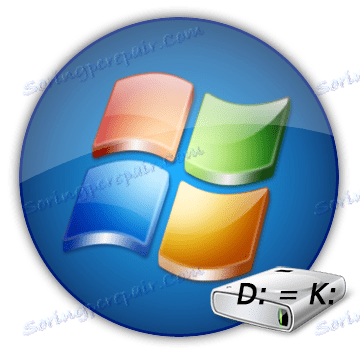Zmeňte písmeno jednotky v systéme Windows 7
Chcete zmeniť štandardné písmeno jednotky na pôvodnejšiu? Alebo systém nainštaloval jednotku "D" pri inštalácii samotného operačného systému a systémový oddiel "E" a chcete obnoviť poradie? Potrebujem pridať určitý list na flash disk? Žiadny problém. Štandardné nástroje v systéme Windows vám umožnia ľahko vykonať túto operáciu.
obsah
Premenujte lokálny disk
Systém Windows obsahuje všetky potrebné nástroje na premenovanie lokálneho disku. Pozrime sa na ne a špecializovaný program Acronis.
Metóda 1: Správca diskov Acronis
Acronis Disc Director umožňuje robiť zmeny systému bezpečnejšie. Okrem toho má rozsiahle možnosti pri práci s rôznymi zariadeniami.
- Spustite program a počkajte niekoľko sekúnd (alebo minúty v závislosti od počtu a kvality pripojených zariadení). Keď sa zobrazí zoznam, vyberte požadovaný disk. Vľavo sa nachádza menu, v ktorom musíte kliknúť na položku "Zmeniť písmeno" .
- Nastavte nové písmeno a potvrďte tlačidlom "OK" .
- Na samom vrchole bude žltá vlajka s nápisom "Použiť čakajúce operácie" . Kliknite na ňu.
- Ak chcete proces spustiť, kliknite na tlačidlo "Pokračovať" .
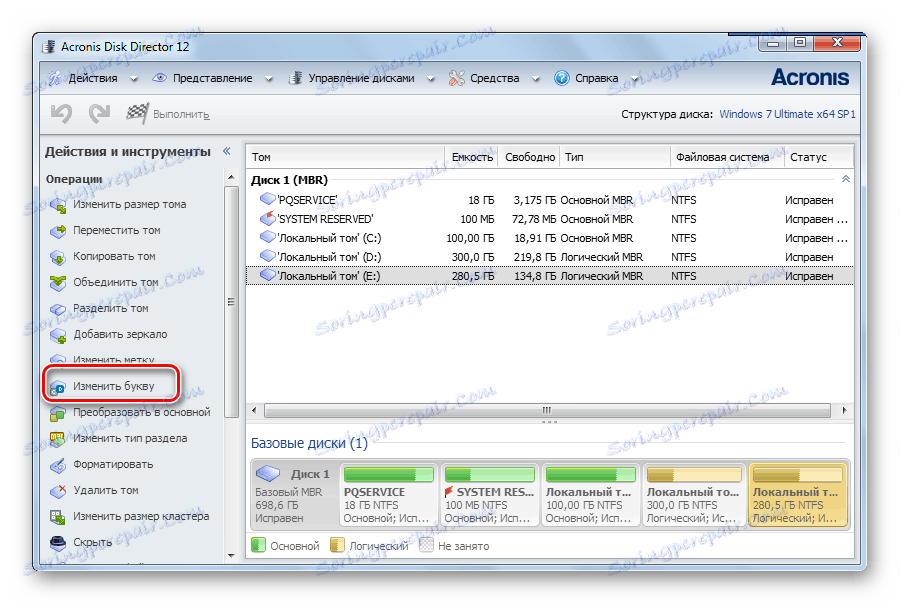
Môžete tiež kliknúť na položku "PKM" a vybrať rovnakú položku - "Upraviť písmeno" .
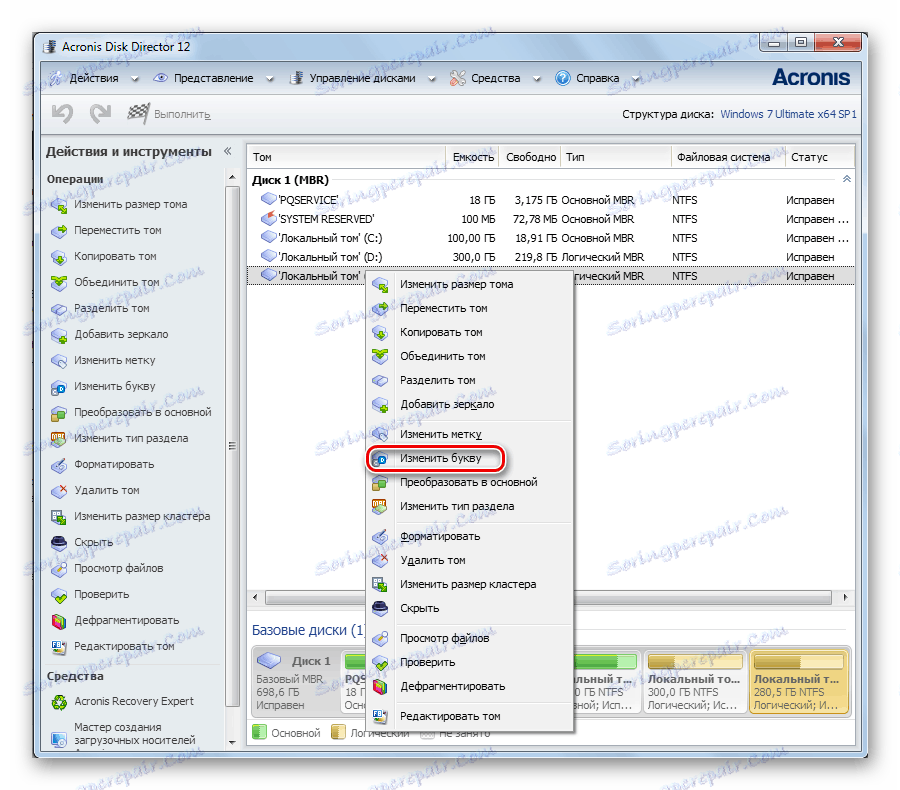



Za minútu program Acronis vykoná túto operáciu a disk bude definovaný novým písmom.
Metóda 2: "Editor databázy Registry"
Táto metóda je užitočná, ak sa pokúšate zmeniť písmeno systémového oddielu.
Pamätajte, že nemôžete urobiť chybu pri práci so systémovým oddielom!
- Zavolajte na "Editor databázy Registry" cez "Hľadať" , po zaregistrovaní:
- Prejdite do adresára
HKEY_LOCAL_MACHINESYSTEMMountedDevicea kliknite na ňu "PKM" . Zvoľte "Oprávnenia".
- Otvorí sa okno Oprávnenia pre túto zložku. Prejdite na riadok so záznamom "Administrators" a uistite sa, že sú začiarknuté políčka "Povoliť" . Zatvorte okno.
- V zozname súborov v dolnej časti sú parametre zodpovedné za písmená diskov. Nájdite ten, ktorý chcete zmeniť. Kliknite na ňu "PKM" a potom na "Premenovať" . Názov sa stane aktívnym a môžete ho upraviť.
- Reštartujte počítač a uložte zmeny v registri.
regedit.exe

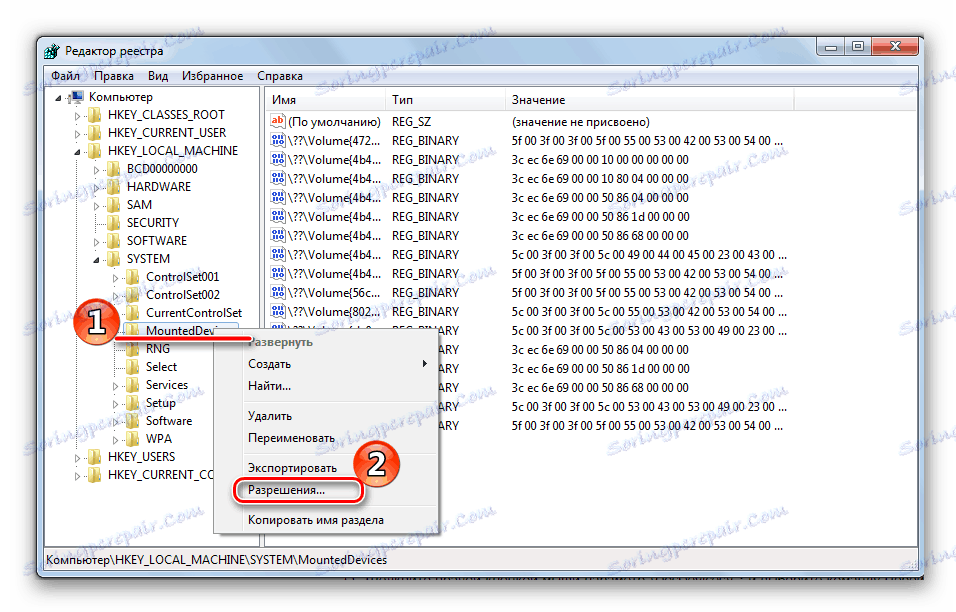

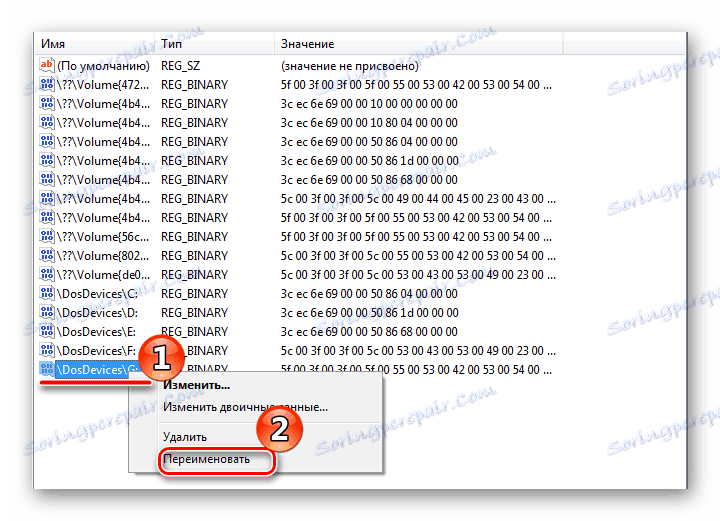
Metóda 3: "Správa diskov"
- Prejdite do ponuky "Ovládací panel" v ponuke "Štart" .
- Prejdite do sekcie "Správa" .
- Ďalej sa dostaneme do podkapitoly "Správa počítača" .
- Tu nájdete položku Správa diskov . Nebude to dlho nabité a v dôsledku toho uvidíte všetky vaše jednotky.
- Vyberte sekciu, s ktorou budete pracovať. Kliknite na ňu pravým tlačidlom myši ( "PCM" ). V rozbaľovacej ponuke prejdite na kartu Zmeniť písmeno jednotky alebo cestu na disk .
- Teraz musíte priradiť nový list. Vyberte ho z dostupných možností a kliknite na tlačidlo OK .
- Na obrazovke by malo byť okno s upozornením na možné ukončenie prevádzky niektorých aplikácií. Ak chcete pokračovať, kliknite na tlačidlo Áno .
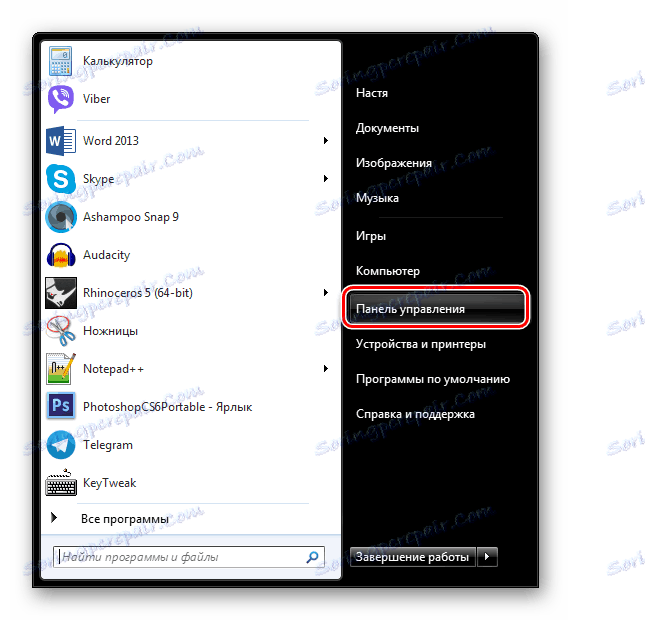
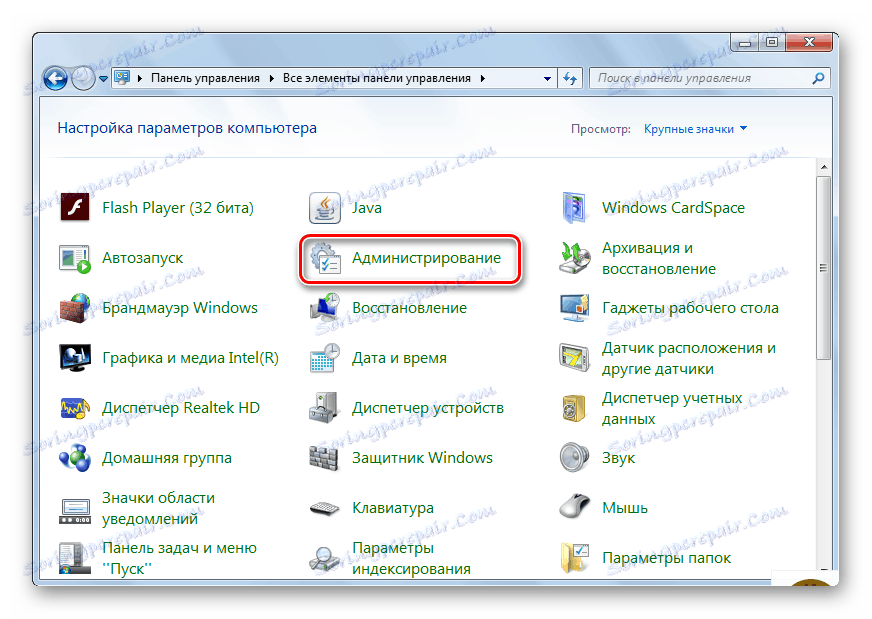

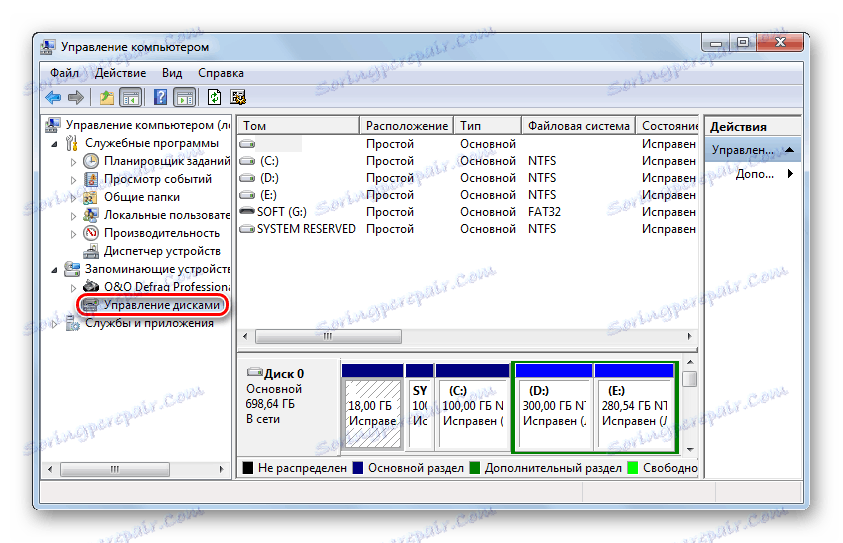
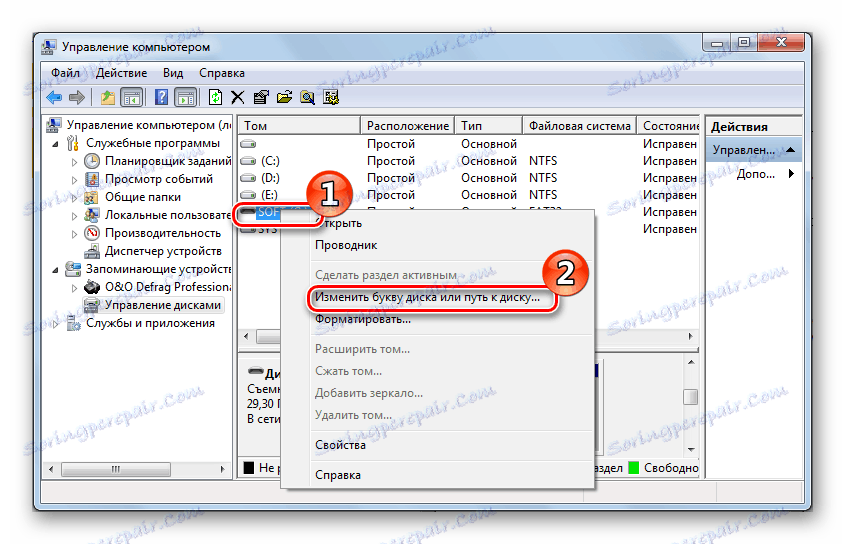

Ak potrebujete písmená na výmenu písmen na miestach, musíte najprv priradiť prvé písmeno nepoužitému listu a potom iba zmeniť písmeno druhého písmena.

Všetko je pripravené.
Buďte veľmi opatrní pri premenovaní systémového oddielu, aby ste nezabili operačný systém. Nezabudnite, že programy určujú cestu k disku a po premenovaní nie je možné ich spustiť.